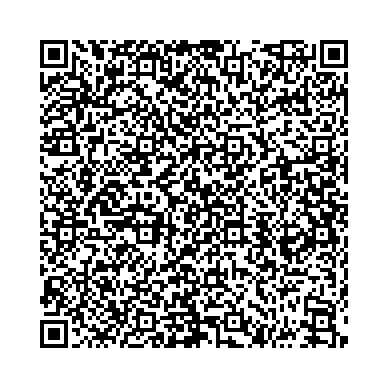QR Rechnung Schweiz
Ab Mitte 2020 ist in der Schweiz die neue QR-Rechnung im ISO 20022 - Standard erlaubt.
Diese löst die alten Zahlscheine (ESR) ab. Nach einer gewissen Zeit darf nur noch die QR-Rechnung genutzt werden.
Wir unterstützen die automatische Erstellung von QR-Rechnungen.
Der entsprechende Code und die Texte werden automatisch erstellt:
1. Drucken
Beim Drucken wird eine weitere Seite mit dem Zahlbeleg gedruckt.
Drucker und Schacht können eingestellt werden.
1. PDF und Email
Es wird in das PDF eine weitere Seite mit dem Zahlbeleg am Ende eingebaut.
Der Kunde erhält also eine einzige PDF-Datei.
|
Einstellprogramm, Sie müssen nur Ihre persönlichen Daten ergänzen |

|
Die physikalischen Abmessungen des QR Codes: Die Schweizer Vorgabe ist hier 46 mm, ein Randbereich (Quietzone) darf hinzugefügt werden. Wenn Sie den Code nachmessen, werden Sie feststellen, das die Größe je nach Dateninhalt nicht den Vorgaben entspricht. Das Verhalten ist aber korrekt. Ein QR Code kann niemals feste Abmessungen haben. Die Größe ergibt sich aus dem Dateninhalt, und wird in Blöcken berechnet, nicht in physikalischen Abmessungen. Durch die Inhaltsvorhaben, Anzahl der Felder und Feldlängen, ergibt sich in meisten Fällen die gewünschte Größe. Sie können den Code einfach aus dem Vorschaufenster mit einem Smartphone prüfen. |
|
Sind im Code irgendwelche "geheime" Informationen enthalten? Nein. Der Inhalt des Codes entspricht exakt den Textinformationen auf dem Zahlschein. |
|
Weitere Einstellungen individuell anpassen: Einige Angaben, wie zum Beispiel den verwendeten Drucker und Schacht, können über SXP angepasst werden. Wenn SXP fehlt, werden Sie vom Einstellprogramm zur Installation aufgefordert. SXP finden Sie auf Ihrem Desktop:  Beispiel: 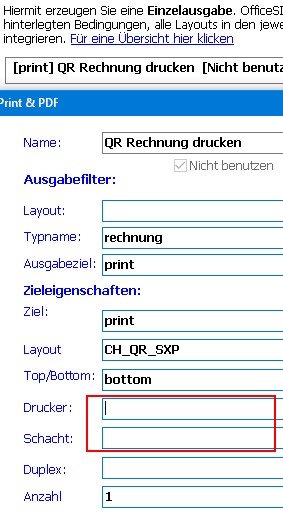 |
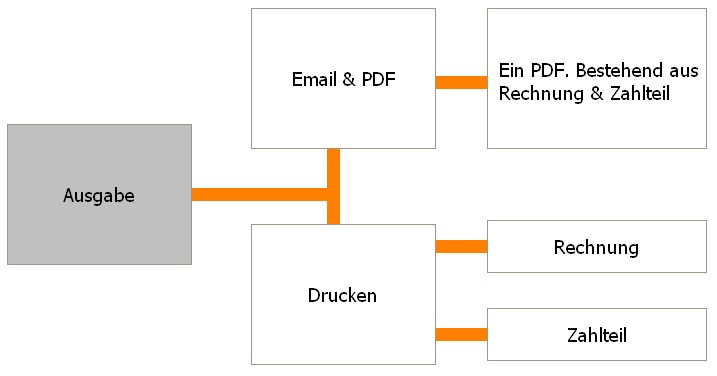 |
|
Wenn in Windows die Option "Windows verwaltet Standarddrucker" aktiviert ist, erfolgt der Ausdruck möglicherweise auf dem falschen Drucker. Lösung 1: Legen Sie in OfficeSI den Standarddrucker fest. Lösung 2: Legen Sie SXP (siehe oben) den Standarddrucker fest. Der Eintrag "Default" bedeutet, das Windows die Kontrolle über den Drucker hat. |
|
Mehrere Banken o.ä. hinterlegen: Klicken Sie hier  (Anzeige ist je nach Datenbank unterschiedlich) (Anzeige ist je nach Datenbank unterschiedlich)Sie sehen u.a. eine Textdatei lesen.txt In dieser finden Sie Anweisungen, wie Sie die Bankinformationen in Abhänigkeit von der Rechnung ändern können. Sie können z.b. per DBValue die Auftragfelder Info1..10 und die Adressfelder L1..10, R1..10 auswerten. Am besten definieren Sie in OfficeSI eine Klappbox für ein Freifeld, und hinterlegen dort eine Auswahl. |
|
Codeversion 2 (PNG): Standardmässig wird für den Code ein Windowsmetafile verwendet, dies ist etwas abhängig von Ihren Bildschirmeinstellungen. In diesem Fall wird die Codegröße jeweils für Ihre Bildschirmeinstellung gespeichert. Sie müssten also auf jedem verwendeten Rechner die Einstellung prüfen. Bei der Codeversion 2 ist das nicht erforderlich. |
Downloads
| Beschreibung | Link |
|---|---|
| Einstellprogramm | Hier klicken |
QR Code Link auf diese Seite: